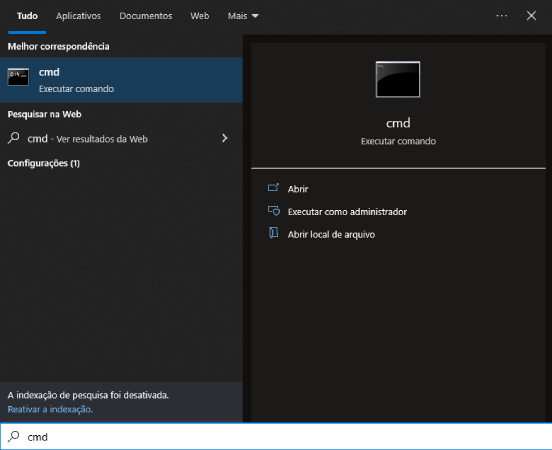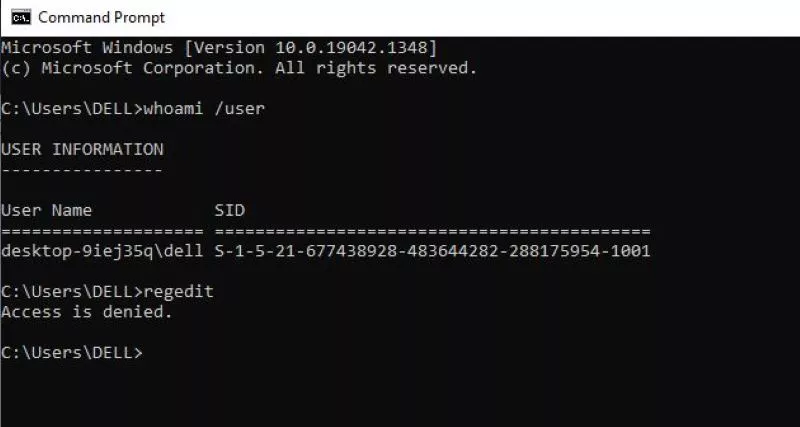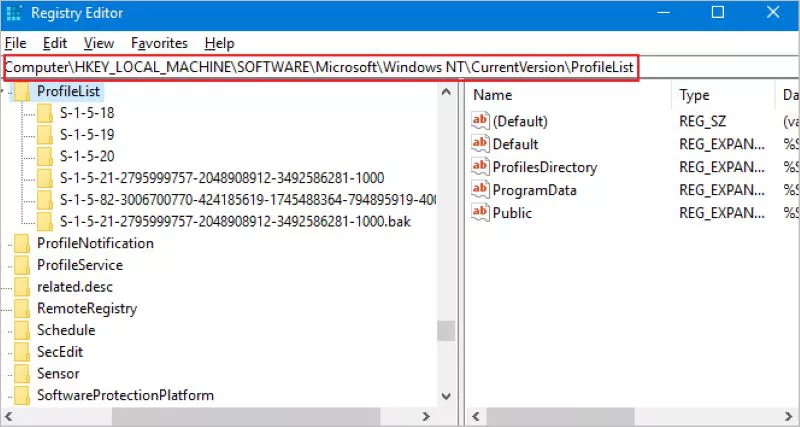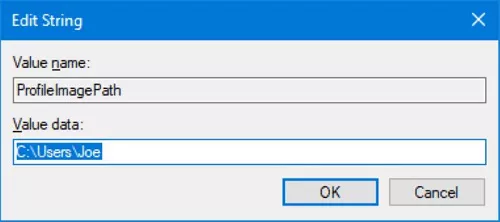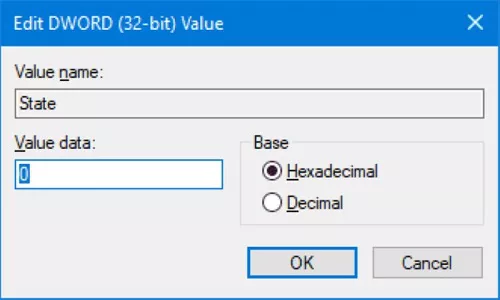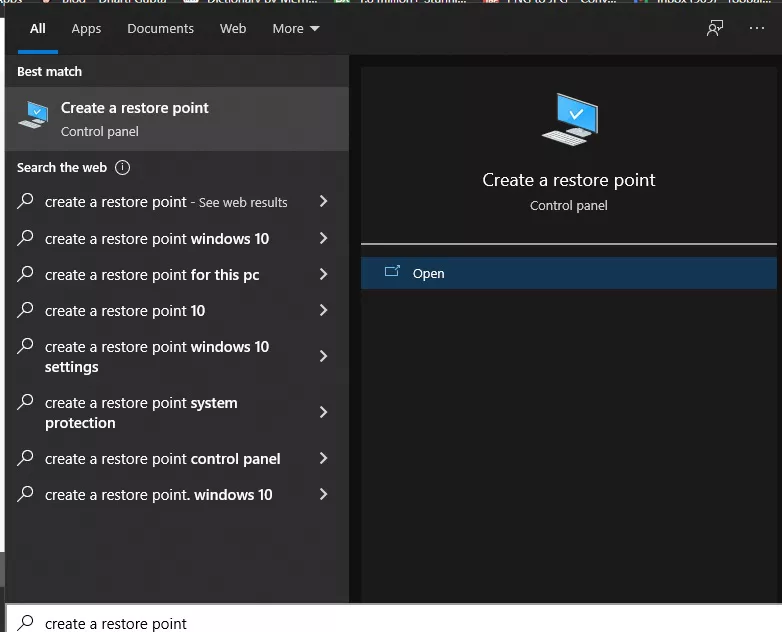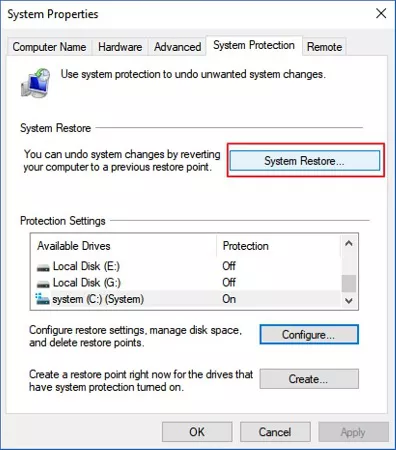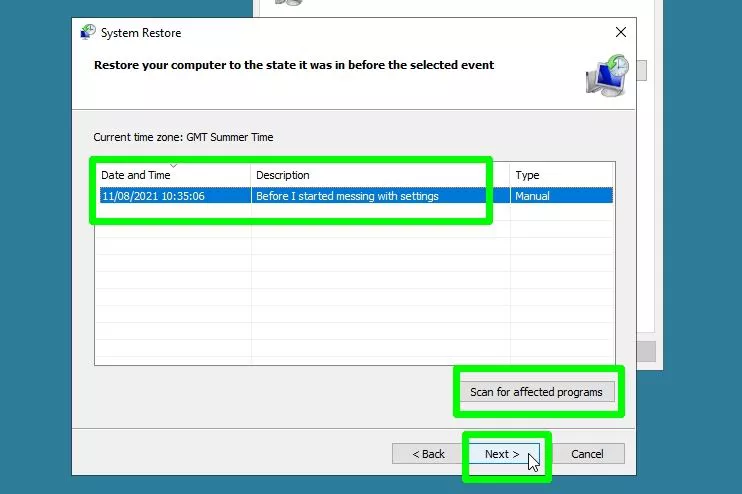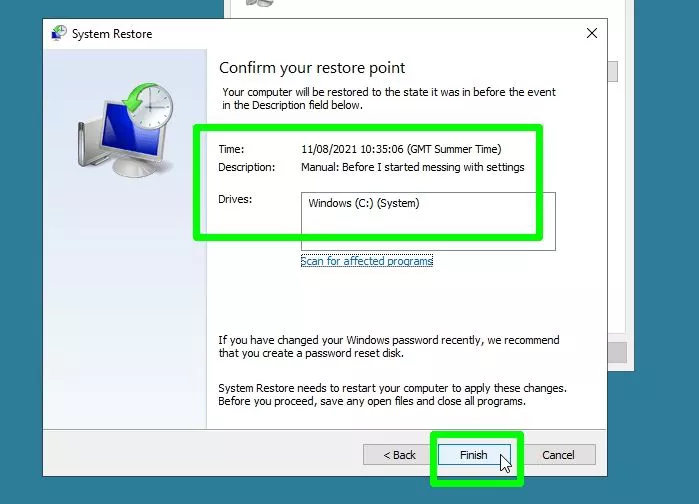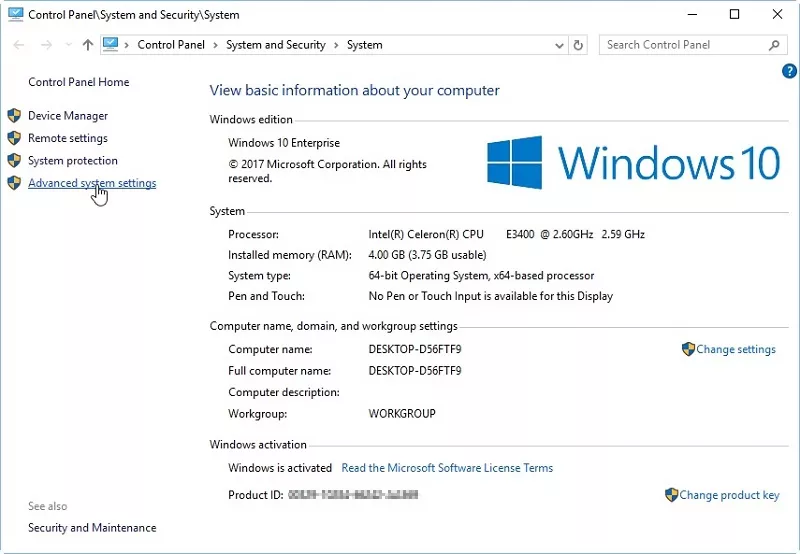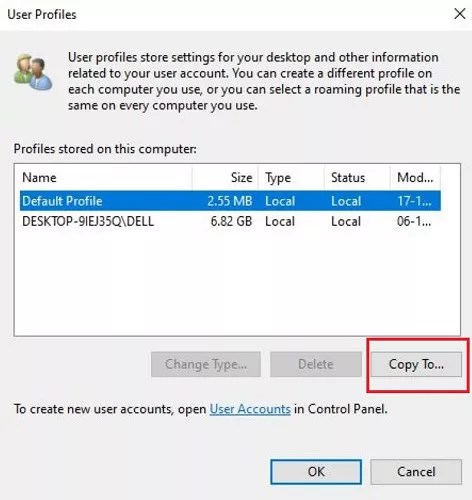Aqui Estão as Maneiras de Desfazer Excluir Perfil no Windows 11/10/8/7
Em qualquer computador ou notebook Windows, um perfil de usuário é a conta que o usuário emprega para entrar no Windows. Frequentemente, se as unidades do sistema, como C e D, estiverem cheias, a prática usual é descartar arquivos volumosos ou duplicados para obter mais espaço no disco. No entanto, isso pode levar à exclusão acidental de arquivos cruciais, como o perfil do usuário.
Confira uma relação rápida das situações mais usuais em que se dá a exclusão ou perda de um perfil de usuário:
- Bug no Software: A compatibilidade do Windows com versões anteriores permite que a maioria dos programas ou apps projetados para o Windows 10 opere sem problemas no Windows 11. Contudo, às vezes, falhas de software podem gerar grandes transtornos no sistema. Isso pode levar a um colapso ou interrupção abrupta do software ou do sistema operacional, sem chance de evitar perda de dados.
- Exclusão Acidental: A exclusão não intencional de uma pasta de usuário no Windows 10 devido a um erro humano é um cenário frequente que necessita da restauração do perfil de usuário. Durante a remoção de arquivos inúteis de um computador, pode-se inadvertidamente apagar dados importantes do perfil do usuário.
- Malware ou Infecção de Vírus: Malwares como ransomware ou ataques de vírus em PCs ou laptops Windows podem levar a uma grande perda de dados. Frequentemente, é desafiador detectar e bloquear esses malwares. O aumento de atividades criminosas na internet pode danificar gravemente o funcionamento do sistema de seu computador.
- Atualização Errônea: Normalmente, atualizar o software do PC não apresenta problemas. No entanto, essa afirmação não se aplica a todas as situações. Por isso, ao instalar uma versão atualizada do Windows, erros podem ser a causa da remoção do seu perfil de usuário.
Assim, a restauração do perfil pode ser necessária, pois ele engloba uma série de arquivos, registros, diretórios e definições de configuração que estabelecem o seu ambiente de usuário a cada vez que você acessa sua conta.
Se você se encontra nessa condição, é crucial restaurar o perfil de usuário que foi removido no Windows 10. Sem isso, o acesso e o login na sua conta de usuário serão impossíveis. Na recuperação de perfil, você terá que criar um novo perfil de usuário, aceitar a perda de arquivos essenciais ou optar pela recuperação da conta de usuário do Windows 10 excluída, conforme os métodos que serão explicados nas próximas partes do artigo.
Parte 1. A Melhor Maneira de Desfazer Excluir Perfil no Windows Sem Backup
Começaremos pelo meio mais fácil e veloz para restaurar o perfil de usuário no Windows 10, isto é, empregando um software de recuperação de arquivos. É inegável que o sumiço de arquivos e diretórios do perfil de usuário é uma grande perda para o sistema do computador. Contudo, ainda mais exasperante é perder ou deletar um perfil de usuário sem ter realizado um backup.
Diante dessa situação, somente um software avançado de recuperação de arquivos, como o Tenorshare 4DDiG - Windows Data Recovery, pode auxiliar na recuperação do perfil de usuário removido no Windows 7, 8, 10, 11. Esta ferramenta, dotada de algoritmos sofisticados, tem a habilidade de sondar profundamente em busca de arquivos perdidos ou deletados em um computador ou notebook com Windows.
O uso do Tenorshare 4DDiG Windows Data Recovery se destaca pela sua interface amigável e de fácil compreensão, tornando a tarefa de recuperação do perfil descomplicada. Não há a necessidade de passar por procedimentos intricados para resgatar seus arquivos de perfil de usuário, nem é preciso possuir habilidades técnicas especiais para a recuperação do perfil.
Download Seguro
Download Seguro
Os Melhores Recursos do Software de Recuperação de Dados do Windows Tenorshare 4DDiG:
- É possível restaurar dados em qualquer notebook ou computador com Windows, dispositivos de armazenamento internos e externos, cartões SD, pen drives e outros meios de armazenamento.
- Não importa o motivo da remoção, seja por formatação, falha de software, corrupção, remoção por engano, falha no sistema, contaminação por vírus, etc., é possível recuperar arquivos que foram perdidos ou deletados.
- Recupere uma ampla gama de mais de mil formatos e tipos de arquivos, abarcando perfis de usuários, fotos, documentos, áudios, vídeos e mais.
- 100% seguro e eficaz para uso em dados e equipamentos.
Passos para Recuperar um Perfil de Usuário Excluído no Windows com o 4DDiG
-
Baixe e Instale o Tenorshare 4DDiG
Baixe gratuitamente e instale o Tenorshare 4DDiG no seu PC Windows onde a pasta de usuário foi deletada por engano. Abra o Tenorshare 4DDiG Windows Data Recovery e escolha no painel principal o local onde seu perfil de usuário foi perdido ou excluído. Depois, clique em "Digitalizar" para prosseguir.

-
Escaneie a Unidade Selecionada e Encontre o Arquivo de Perfil
O Tenorshare 4DDiG iniciará a busca no local escolhido para localizar o arquivo de perfil de usuário removido. Uma barra de progresso indicará o avanço da varredura na tela. Você tem a opção de parar ou pausar a busca a qualquer momento, assim que localizar os arquivos desejados.

-
Recupere o Perfil de Usuário do Windows
Quando o escaneamento estiver completo, visualize e escolha os arquivos que deseja. Depois, clique em "Recuperar" para restaurá-los. Escolha um local diferente para salvá-los e confirme com o botão "Ok".

Deste modo, conclui-se a etapa de restauração do perfil de usuário. Não é um processo descomplicado e veloz para recuperação de perfil?
Download Seguro
Download Seguro
Parte 2. Outras Maneiras de Restaurar um Perfil de Usuário do Windows
Caso prefira não utilizar um software profissional de recuperação de arquivos, você pode explorar algumas alternativas manuais para restaurar o perfil. Contudo, é essencial seguir cada passo na ordem correta para alcançar os resultados esperados.
Maneira 1: Recupere Manualmente o Perfil de Usuário Excluído no Windows 10
A. Descubra o Identificador de Segurança
-
Clique no símbolo do Windows e, na área de pesquisa, insira Prompt de Comando para abri-lo.

-
No Prompt de comando, insira whoami /user e aperte Enter. Isso exibirá o SID da conta em uso.

B. Edite o Registro
- Insira regedit no campo de busca e tecle Enter. Selecione a alternativa Sim para iniciar o Editor de Registro.
-
Agora, dirija-se a HKEY_LOCAL_MACHINE\SOFTWARE\Microsoft\Windows NT\CurrentVersion\ProfileList para visualizar a relação de SIDs na lista Perfil de Usuário.

Você notará que alguns dos SIDs estão repetidos ― seja com ou sem o acréscimo da extensão .BAK:
- SID apresentado com a extensão .BAK, a exemplo de: S-1-5-21-2795999757-2048908912-3492586281-1000.bak
- SID apresentado sem a extensão .BAK, a exemplo de: S-1-5-21-2795999757-2048908912-3492586281-1000
C. Recupere o Perfil de Usuário Excluído
Você pode avançar na restauração do perfil de usuário removido optando por uma das três opções listadas a seguir:
Opção 1: Caso o SID apareça duplicado, remova a pasta que não contém a extensão .bak. Simplesmente clique com o botão direito sobre a pasta e clique em Excluir.
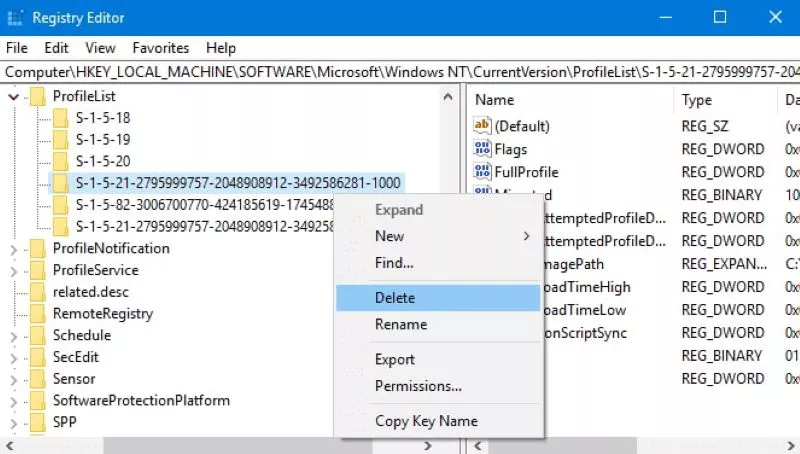
Opção 2: Encontre a pasta associada ao seu SID que possui a extensão .bak. Depois, clique com o botão direito e selecione Renomear, eliminando o .bak do nome. Aperte Enter para aplicar as mudanças.
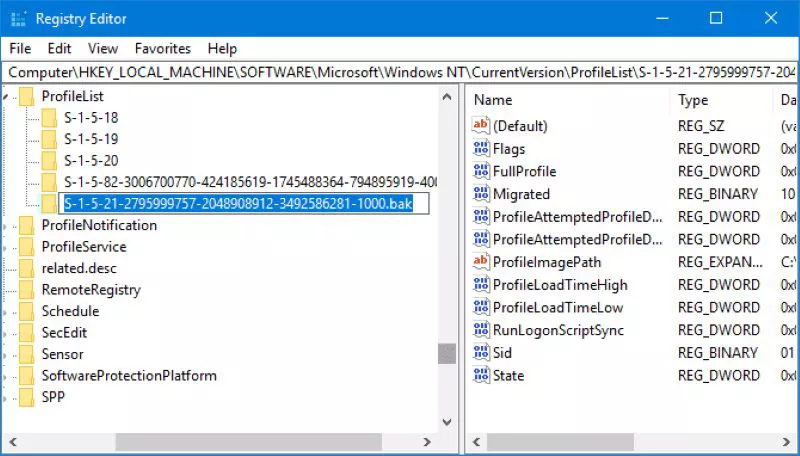
Opção 3: Modifique o caminho e a condição da pasta seguindo estes passos:
-
Selecione a pasta no painel esquerdo que se alinhe ao seu SID. Encontre e dê um duplo clique em ProfileImagePath no painel direito e preencha com o trajeto apropriado na caixa Dados do Valor do seu perfil de usuário.
Observação:
A fim de verificar o caminho exato do seu perfil de usuário, aperte Win +R, insira C:\Users e tecle Enter.

-
Agora, dê um duplo clique em Estado no painel direito do registro. Modifique o valor em Data para 0 e registre as modificações.

- Finalmente, encerre o Editor de Registro e reinicie o computador. Entre novamente na sua conta de usuário e perceberá que tudo foi restaurado ao estado inicial.
Maneira 2. Restaure o Perfil de Usuário no Windows com a Restauração de Sistema
A Restauração do Sistema em um computador com Windows armazena informações como o estado do sistema, programas instalados, arquivos guardados e o perfil do usuário. Assim, você pode reverter o PC para um estado prévio com a Restauração do Sistema. Para isso, execute as etapas a seguir:
-
Pressione o ícone do Windows e, na área de pesquisa, insira criar um ponto de restauração e selecione o resultado mostrado.

-
Dirija-se à aba Proteção do Sistema e clique na alternativa Restauração do Sistema, a qual revelará os pontos de restauração previamente estabelecidos.

-
Escolha o ponto de restauração que deseja usar e clique em "Avançar". Você também pode optar por clicar em "Escanear por Programas Afetados" para ver quais programas e drivers serão excluídos desde a criação do ponto de restauração.

-
Clique em Concluir para validar as alterações e pressione Sim para dar início à Restauração do Sistema no seu computador.

Dicas: Como Copiar o Perfil de Usuário no Windows 11/10
Para prevenir qualquer perda ou exclusão do perfil de usuário, o Windows inclui uma função de cópia nativa. Você pode empregá-la para duplicar, transferir ou remover um perfil de usuário. Então, se precisar copiar um perfil de usuário para outro drive, computador ou conta, siga o procedimento abaixo.
-
Dê início clicando com o botão direito em Este Computador e escolhendo Propriedades. A seguir, selecione Configurações avançadas do sistema.

-
Na área Perfil do usuário, pressione o botão Configurações.

-
Cada perfil de usuário aparecerá na tela Perfil de usuário. Escolha o perfil que pretende transferir para outro lugar e clique em Copiar para.

Dessa forma, é possível replicar com facilidade os perfis de usuário no Windows 11 e 10.
Conclusão
Caso tenha perdido ou deletado seu perfil de usuário por qualquer razão, evite o pânico. Ao invés disso, avalie as opções mencionadas acima para a recuperação do perfil no Windows. No entanto, se estiver sem um backup, o software Tenorshare 4DDiG Windows Data Recover pode ser uma boa alternativa.
Você Pode Gostar
- Home >>
- Recuperar arquivos >>
- Aqui Estão as Maneiras de Desfazer Excluir Perfil no Windows 11/10/8/7